Cara Membuat Background Transparan Menggunakan Paint 3D
Miscellanea / / August 05, 2021
ROM Kustom | CyanogenMod | Aplikasi Android | Pembaruan Firmware | MiUi | Semua Stock ROM | OS Lineage |
Gambar dengan latar belakang transparan lebih menarik bagi pencipta seperti kami untuk menggunakannya untuk tujuan yang berbeda. Kami sebagai pencipta menggunakannya untuk gambar unggulan atau untuk hal lain. Tetapi tidak setiap gambar tersedia tanpa latar belakang transparan dan kita perlu mencarinya dengan sengaja untuk mendapatkan gambar tertentu tanpa latar belakang. Jika Anda adalah pengguna Windows, Anda mungkin pernah mendengar tentang aplikasi Paint 3D yang sudah diinstal sebelumnya. Dan dengan bantuan aplikasi Paint 3D, Anda dapat membuat latar belakang transparan dari gambar apa pun.
Ini adalah panduan kecil yang menyenangkan yang dengannya Anda dapat membuat latar belakang gambar apa pun menjadi transparan dan menggunakannya untuk tugas Anda. Dalam panduan ini, kami akan memberi Anda langkah-langkah untuk membuat latar belakang transparan menggunakan Paint 3D. Ini adalah panduan yang secara pribadi ingin saya bagikan karena akan ada cukup banyak orang yang mencari trik yang keren dan mudah untuk menghilangkan latar belakang gambar yang tidak diinginkan. Jadi, tanpa basa-basi lagi, mari kita langsung ke artikel itu sendiri:
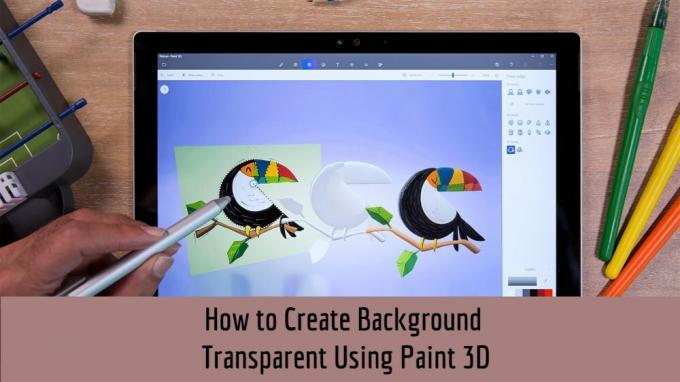
Daftar Isi
- 1 Cara Membuat Background Transparan Menggunakan Paint 3D
-
2 Hapus latar belakang
- 2.1 Metode 1:
- 2.2 Metode 2:
- 3 Jadikan Latar Belakang Transparan
Cara Membuat Background Transparan Menggunakan Paint 3D
- Pertama-tama, buka aplikasi Paint 3D dari Start Menu.
- Muat gambar yang ingin Anda jadikan latar transparan dalam Paint 3D.

- Kemudian setelah gambar dimuat, ketuk opsi Pilih Ajaib yang terletak di bilah atas.

- Sebuah kotak pilihan akan muncul yang perlu Anda sesuaikan dengan gambar yang ingin Anda hapus latar belakangnya.

- Ketuk tombol Berikutnya seperti yang ditunjukkan pada gambar di atas.
- Paint 3D secara otomatis akan mendeteksi objek di dalam gambar.
- Setelah Anda selesai dengan pilihan, ketuk Selesai.
- Klik pada alat Hapus dan pilih bagian dari gambar yang ingin Anda hapus dari pilihan Anda.
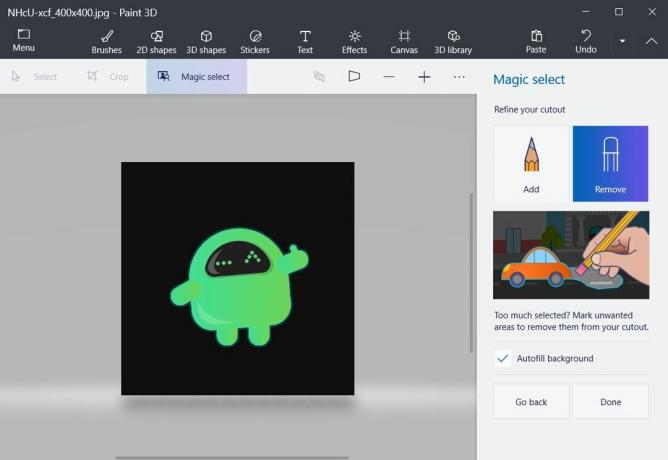
- Setelah Anda menekan tombol Done, Anda akan melihat kotak pilihan lain. Tetapi ini adalah kotak yang akan menunjukkan bahwa gambar yang dipilih adalah objek yang terpisah.

Hapus latar belakang
Metode 1:
- Menjaga gambar dalam mode pemilihan (langkah 9 di atas) seret ke luar kotak.

- Ketuk pada opsi Pilih dan buat kotak di latar belakang seperti yang ditunjukkan.
- Tekan tombol Hapus di Keyboard Anda atau tombol di sisi kanan.

- Anda akan melihat bahwa latar belakang menjadi putih.

- Sekarang Anda telah menghapus latar belakang.
Metode 2:
- Anda dapat menyalin gambar yang diekstrak.
- Tempel di file baru.
- Itu dia! Gambar Anda disalin tanpa gambar latar belakang.
Jadikan Latar Belakang Transparan
- Klik pada opsi Kanvas seperti yang ditunjukkan di bawah ini.

- Alihkan opsi Kanvas Transparan.
- Anda akan melihat bahwa latar belakang putih telah menghilang.
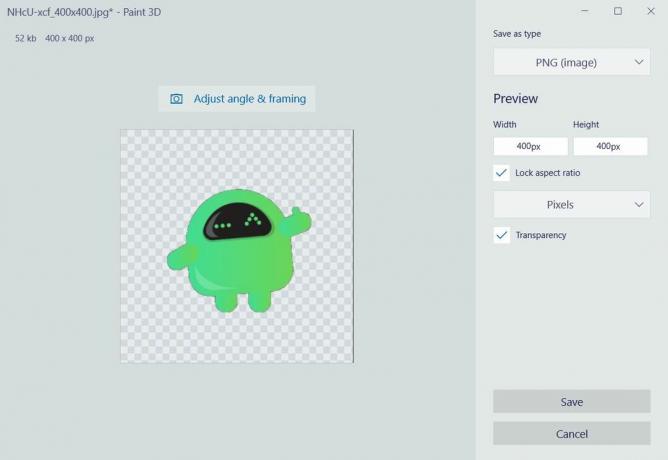
- Sekarang, tekan ikon Menu dan Simpan gambar.
- Pilih format sebagai PNG dan pastikan untuk mengetuk opsi Transparansi.
- Itu dia!
Jadi, begitulah dari sisi saya di posting ini. Saya harap kalian menyukai posting ini dan dapat menghapus latar belakang gambar dan membuatnya transparan menggunakan Paint 3D. Beri tahu kami di komentar di bawah jika Anda menyukai posting ini atau tidak. Sampai postingan selanjutnya… Cheers!

![Unduh A715FXXS2ATD4: Patch April 2020 untuk Galaxy A71 [Amerika Selatan]](/f/f7fe49a434b5741560c72e4cd8cb7178.jpg?width=288&height=384)
![Unduh M105MUBS4BTD2: Patch April 2020 untuk Galaxy M10 [Amerika Selatan]](/f/93c7091b44be6a7844732ca3f83290c8.jpg?width=288&height=384)
